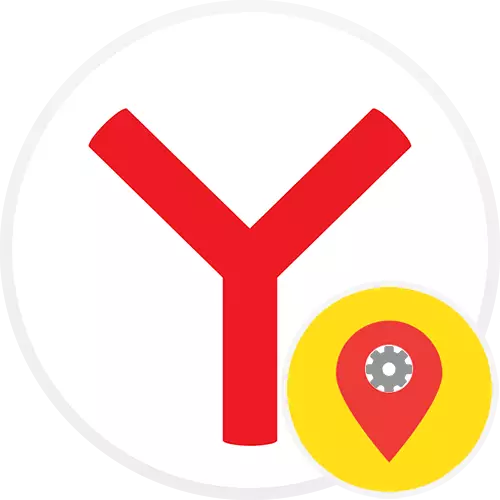
ಒಂದು ಸೈಟ್ಗಾಗಿ ಜಿಯೋಲೊಕೇಶನ್ ಅನ್ನು ಸಕ್ರಿಯಗೊಳಿಸಿ ಮತ್ತು ನಿಷ್ಕ್ರಿಯಗೊಳಿಸಿ
ಹೆಚ್ಚು ನಿಖರವಾದ ಸೇವೆಯ ನಿಬಂಧನೆಗೆ ಯಾವುದೇ ವೆಬ್ ಬ್ರೌಸರ್ ಮೂಲಕ ತೆರೆಯಲಾದ ನಮ್ಮ ಸ್ಥಳ ಸೈಟ್ಗಳಲ್ಲಿನ ಡೇಟಾ.ಪಿಸಿ ಆವೃತ್ತಿ
ಪೂರ್ವನಿಯೋಜಿತವಾಗಿ, ಪ್ರತಿ ಬಾರಿ ಯಾವುದೇ ಸಂಪನ್ಮೂಲವು ನಿಮ್ಮ ಜಿಯೋಲೊಕೇಶನ್ ಮಾಹಿತಿಯನ್ನು ಪಡೆಯಲು ಪ್ರಯತ್ನಿಸುತ್ತದೆ, ಇದು ಕೆಳಗಿನ ಸಿಸ್ಟಮ್ ಸಂದೇಶದ ರೂಪದಲ್ಲಿ ಬ್ರೌಸರ್ ಮೂಲಕ ಅದನ್ನು ವಿನಂತಿಸುತ್ತದೆ:

ನೀವು ತಕ್ಷಣ ಅದನ್ನು ಮಾಡಲು ಅಥವಾ ವಿನಂತಿಯನ್ನು ತಿರಸ್ಕರಿಸಲು ಅನುಮತಿಸಬಹುದು.
Yandex.Bauser ವಿಳಾಸ ಫಲಕದಲ್ಲಿ ನೀವು ಲಾಕ್ ಬಟನ್ ಅನ್ನು ಒತ್ತಿದರೆ ಈ ಮಾಹಿತಿಯನ್ನು ನೀವು ಯಾವಾಗಲೂ ಪ್ರವೇಶಿಸಬಹುದು. ಮತ್ತು ಅದೇ ವಿಳಾಸ ಪಟ್ಟಿಯಲ್ಲಿ, ಒಂದು ವಿಶೇಷ ಜ್ಯಾಮಿತಿಯನ್ನು ಸರಿಯಾಗಿ ಪ್ರದರ್ಶಿಸಲಾಗುವುದು ಎಂದು ನಿರ್ಣಯವನ್ನು ನೀಡಿದರೆ. ಅದನ್ನು ಒತ್ತುವ ಮೂಲಕ, ಸ್ಥಳ ವ್ಯಾಖ್ಯಾನವನ್ನು ಒಳಗೊಂಡಿರುವ ಒಂದೇ ಮೆನುವನ್ನು ನೀವು ನೋಡುತ್ತೀರಿ. ಇಲ್ಲಿಂದ ಇಲ್ಲಿಗೆ ಪ್ರವೇಶವನ್ನು ಆಫ್ ಮಾಡಬಹುದು.

ಮರುಪ್ರಾರಂಭಿಸಲು ಮುಂದಿನ ಪುಟವು ಅಗತ್ಯವಾಗಿರುತ್ತದೆ.
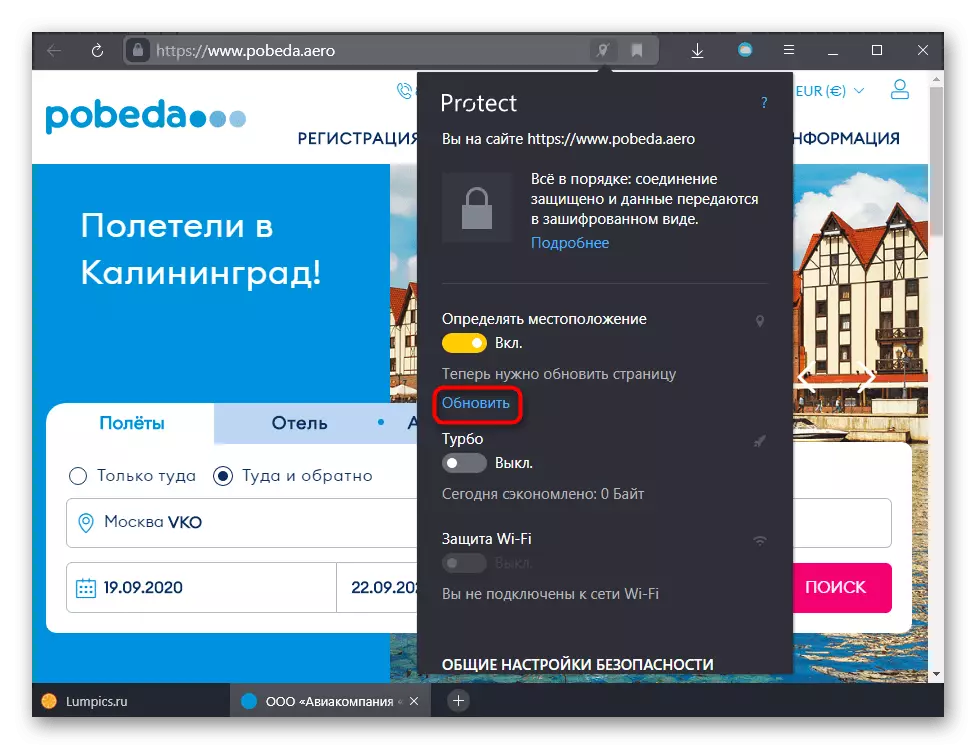
ನಿಮ್ಮ ಗುರಿಯು, ಇದಕ್ಕೆ ವಿರುದ್ಧವಾಗಿ, ನಿರ್ದಿಷ್ಟ ಸೈಟ್ಗಾಗಿ ಸ್ಥಳವನ್ನು ಆನ್ ಮಾಡುವುದು, ವಿಳಾಸ ಪಟ್ಟಿಯಲ್ಲಿ ಲಾಕ್ ಐಕಾನ್ ಕ್ಲಿಕ್ ಮಾಡಿ ಮತ್ತು "ಇನ್ನಷ್ಟು" ಎಂಬ ಪದವನ್ನು ಕ್ಲಿಕ್ ಮಾಡಿ.
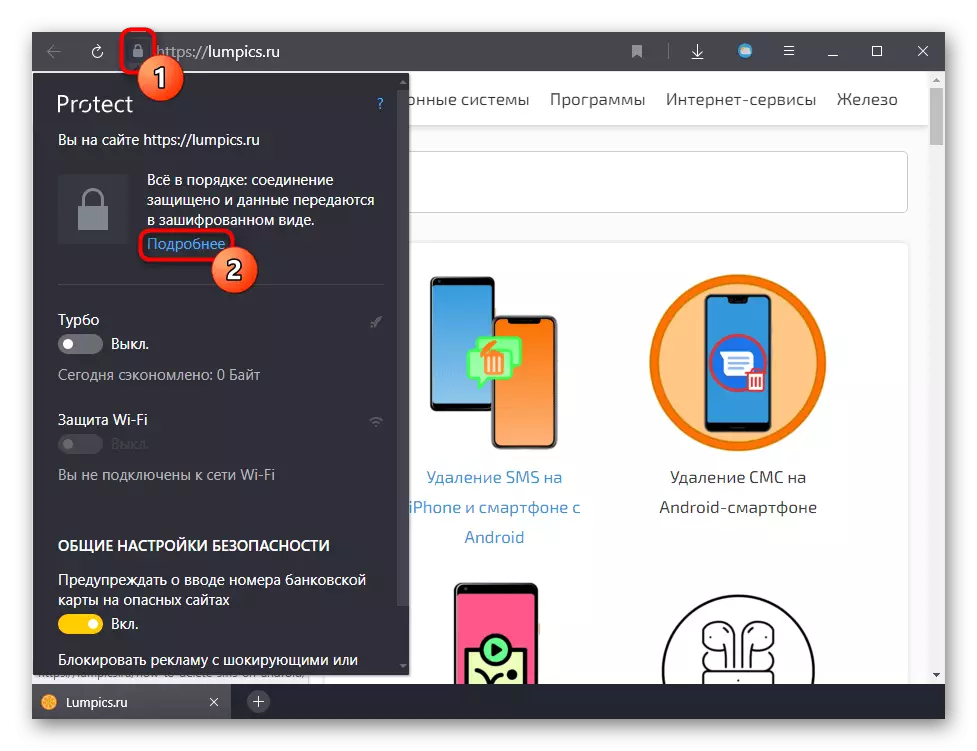
ಕೆಳಗಿನ ಈ ಮೆನುವಿನಲ್ಲಿ ಸ್ಕ್ರಾಲ್ ಮಾಡಿ ಮತ್ತು ನೀವು "ಸ್ಥಳ" ಅನ್ನು ಆಯ್ಕೆಮಾಡಿ ಮತ್ತು ಅದನ್ನು ಬಯಸಿದ ಸ್ಥಿತಿಯನ್ನು ಹೊಂದಿಸಿ: "ಕೇಳಿ" ಅಥವಾ "ಅನುಮತಿಸು" ಅನ್ನು ಹೊಂದಿಸಿ.

ಮೊಬೈಲ್ ಅಪ್ಲಿಕೇಶನ್
ಓಎಸ್ನ ಯಾವುದೇ ಆವೃತ್ತಿಯೊಂದಿಗೆ ಸ್ಮಾರ್ಟ್ಫೋನ್ನಲ್ಲಿ, ಬ್ರೌಸರ್ ನಿಯಂತ್ರಣವು ಸಮಾನವಾಗಿ ಸಂಭವಿಸುತ್ತದೆ.
- ನೀವು ಅನುಮತಿ ಸೈಟ್ ಅನ್ನು ಪ್ರಶ್ನಿಸಿದಾಗ, ಬಯಸಿದ ಆಯ್ಕೆಯನ್ನು ಆರಿಸಿ.
- ನೀವು ಒಪ್ಪಿಕೊಂಡರೆ, ಹಕ್ಕುಗಳ ನಿಬಂಧನೆಗೆ ಹೆಚ್ಚುವರಿ ಪರವಾನಗಿ ನಿಮಗೆ ಬೇಕಾಗುತ್ತದೆ.
- ಸೈಟ್ನ ಬಳಕೆಯಲ್ಲಿ, ನೀವು ಯಾವುದೇ ಸಮಯದಲ್ಲಿ ನಿಮ್ಮ ಪರಿಹಾರವನ್ನು ಬದಲಾಯಿಸಬಹುದು: ಇದನ್ನು ಮಾಡಲು, ಸೇವೆ ಮೆನುವನ್ನು ತೆರೆಯಲು ಮೂರು ಚುಕ್ಕೆಗಳ ಗುಂಡಿಯನ್ನು ಕ್ಲಿಕ್ ಮಾಡಿ.
- ಅಲ್ಲಿಂದ, "ಸೈಟ್ನಲ್ಲಿ" ಆಯ್ಕೆಮಾಡಿ.
- ಅನುಮತಿಗಳ ಪಟ್ಟಿಯಿಂದ, ಈ ಮಾಹಿತಿಯನ್ನು ನೀವು ಇನ್ನು ಮುಂದೆ ನೀಡಲು ಬಯಸದಿದ್ದರೆ ಜಿಯೋಲೋಕಲೈಸೇಶನ್ ಅನ್ನು ಆಫ್ ಮಾಡಿ.
- ಇದಕ್ಕೆ ವಿರುದ್ಧ ದಿಕ್ಕಿನಲ್ಲಿ ಅದೇ ರೀತಿ ಮಾಡಬಹುದು: ನೀವು ಆಕಸ್ಮಿಕವಾಗಿ ನಿಷೇಧವನ್ನು ನೀಡಿದರೆ, ಅದನ್ನು ಅನುಮತಿಗೆ ಬದಲಿಸಿ.
- ಯಾವುದೇ ಸಂದರ್ಭದಲ್ಲಿ, ಪುಟವನ್ನು ನವೀಕರಿಸಲು ಅಗತ್ಯವಿದೆ. ನೀವು ಅದೇ ಮೆನು ಮೂಲಕ ಇದನ್ನು ಮಾಡಬಹುದು.



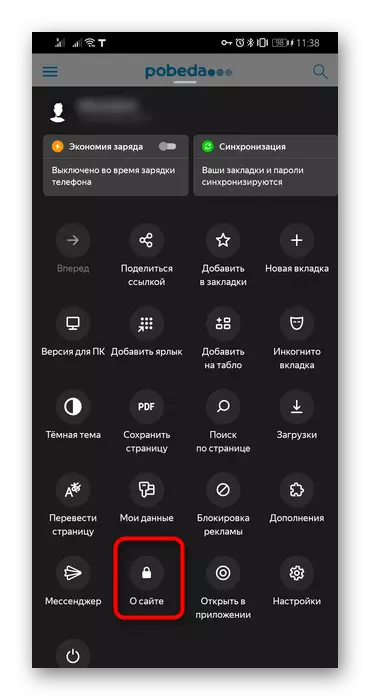


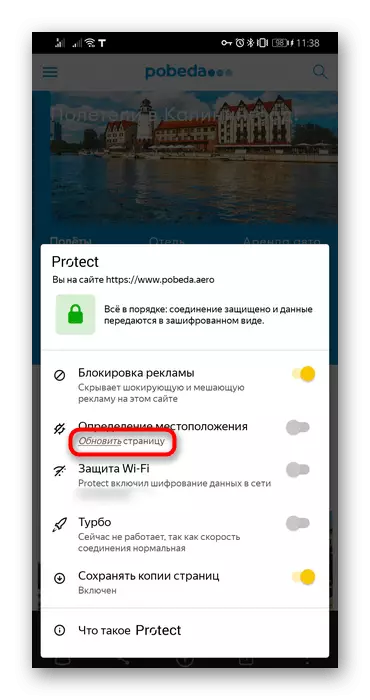
ನೀವು ಪತ್ತೆಹಚ್ಚಿದ URL ಸ್ಥಳ ಮಾಹಿತಿಯ ನಿಬಂಧನೆಗೆ ನಿಮ್ಮನ್ನು ಕೇಳದಿದ್ದರೆ, ನಿಗದಿತ ವಿಭಾಗಕ್ಕೆ ಹೋಗಿ ಈ ಕಾರ್ಯವನ್ನು ನಿರ್ವಹಿಸುವುದಿಲ್ಲ.
ಎಲ್ಲಾ ಸೈಟ್ಗಳಿಗೆ ಜಿಯೋಲೊಕೇಶನ್ ಅನ್ನು ಸಕ್ರಿಯಗೊಳಿಸಿ ಮತ್ತು ನಿಷ್ಕ್ರಿಯಗೊಳಿಸಿ
ಬ್ರೌಸರ್ ಸೆಟ್ಟಿಂಗ್ಗಳಲ್ಲಿ, ಯಾವುದೇ URL ನಿಂದ ಜಿಯೋಲೊಕೇಶನ್ಗೆ ಪ್ರವೇಶಕ್ಕಾಗಿ ವಿನಂತಿಸಿದಾಗ ಪ್ರೋಗ್ರಾಂನ ನಡವಳಿಕೆಗೆ ನೀವು ನಿಯತಕಾಲಿಕೆಗೆ ಜವಾಬ್ದಾರರಾಗಿರುತ್ತೀರಿ.ಪಿಸಿ ಆವೃತ್ತಿ
- ಇದನ್ನು ಮಾಡಲು, "ಮೆನು" ಮೂಲಕ "ಸೆಟ್ಟಿಂಗ್ಗಳು" ಗೆ ಹೋಗಿ.
- ಎಡ ಫಲಕವನ್ನು ಬಳಸಿ, ಸೈಟ್ಗಳು ವಿಭಾಗಕ್ಕೆ ತೆರಳಿ ಮತ್ತು "ಸುಧಾರಿತ ಸೈಟ್ ಸೆಟ್ಟಿಂಗ್ಗಳು" ಲಿಂಕ್ ಅನ್ನು ಕ್ಲಿಕ್ ಮಾಡಿ.
- ಇಲ್ಲಿ, "ಪ್ರವೇಶ ಸ್ಥಳ" ಬ್ಲಾಕ್ ಅನ್ನು ಹುಡುಕಿ ಮತ್ತು ಈ ನಿಯತಾಂಕವನ್ನು ಆನ್ ಮಾಡಿ ಅಥವಾ ನಿಷ್ಕ್ರಿಯಗೊಳಿಸಿ. ತಕ್ಷಣ ನೀವು ಕಪ್ಪು ಮತ್ತು ಬಿಳಿ ಪಟ್ಟಿಗಳನ್ನು ನಿರ್ವಹಿಸಲು "ಸೈಟ್ ಸೆಟ್ಟಿಂಗ್ಗಳು" ಗೆ ಹೋಗಬಹುದು.
- ಅವರು ಹಿಂದೆ ಪ್ರವೇಶಿಸಲು ಅಥವಾ ನಿರಾಕರಿಸಿದರು ಎಂದು ಅವರು ಆ ಸೈಟ್ಗಳನ್ನು ಮಾಡಿದರು. ನೀವು ಪಟ್ಟಿಗಳಿಂದ ಮಾತ್ರ ಅವುಗಳನ್ನು ಅಳಿಸಬಹುದು, ರೇಖೆಯ ಬಲ ಭಾಗದಲ್ಲಿ ಅನುಗುಣವಾದ ಬಟನ್ ಕಾಣಿಸಿಕೊಳ್ಳುವ ಸ್ಥಾನಕ್ಕೆ ಕರ್ಸರ್ ಅನ್ನು ಸುಳಿದಾಡಿಸಬಹುದು.

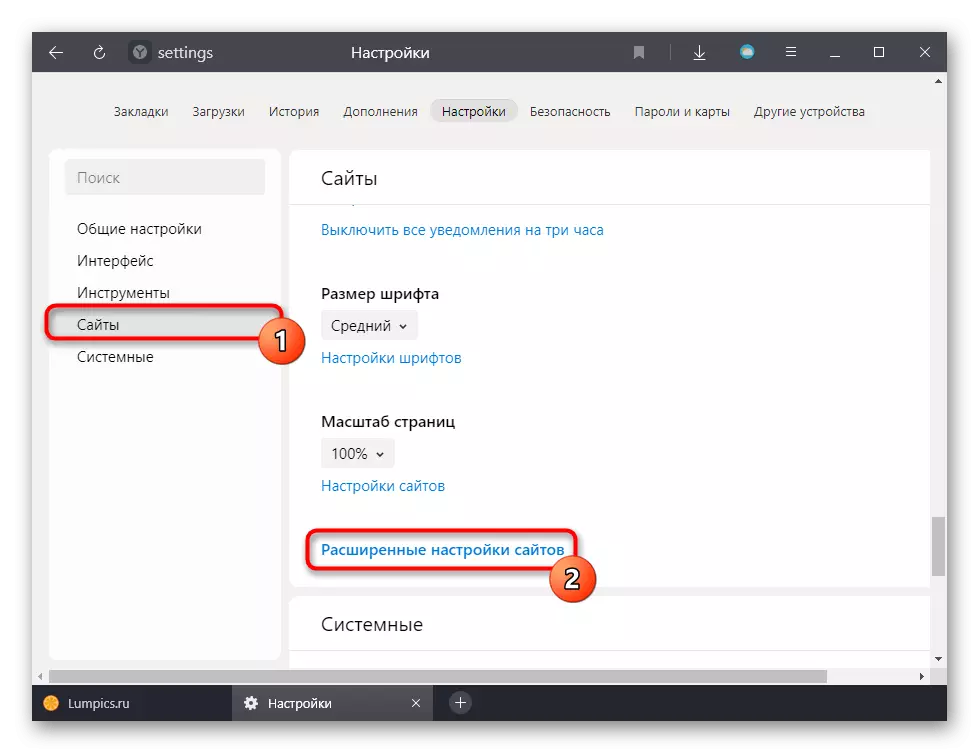

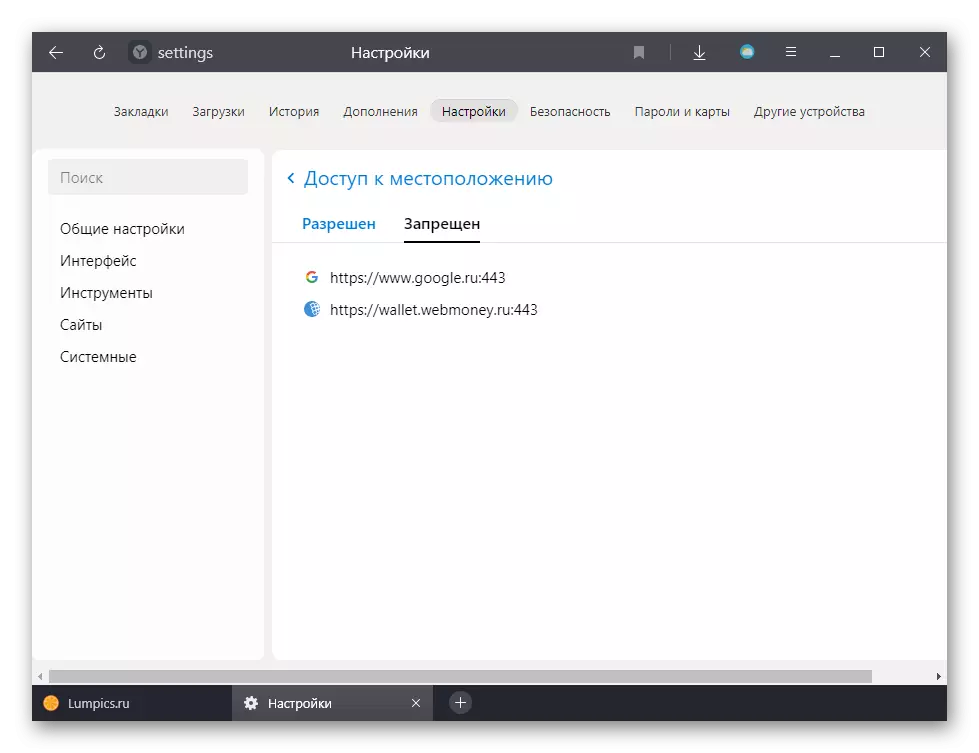
ಮೊಬೈಲ್ ಅಪ್ಲಿಕೇಶನ್
ದುರದೃಷ್ಟವಶಾತ್, ಸ್ಮಾರ್ಟ್ಫೋನ್ಗಳಲ್ಲಿ ವೆಬ್ ಬ್ರೌಸರ್ನಲ್ಲಿ ಜಿಯೋಲೊಕೇಶನ್ಗಾಗಿ ವಿನಂತಿಗಳನ್ನು ಕಳುಹಿಸುವ ನಿಷೇಧವನ್ನು ಸ್ಥಾಪಿಸುವುದು ಅಸಾಧ್ಯ, ಆದಾಗ್ಯೂ, ನೀವು ಆಪರೇಟಿಂಗ್ ಸಿಸ್ಟಮ್ನ ಸೆಟ್ಟಿಂಗ್ಗಳಲ್ಲಿ ಅದನ್ನು ನಿಷ್ಕ್ರಿಯಗೊಳಿಸಬಹುದು. ನಾವು ಆಂಡ್ರಾಯ್ಡ್ನ ಸ್ಮಾರ್ಟ್ಫೋನ್ನ ಆವೃತ್ತಿಯನ್ನು ಪರಿಗಣಿಸುತ್ತೇವೆ, ಆದ್ದರಿಂದ ಫರ್ಮ್ವೇರ್ ಮತ್ತು ಶೆಲ್ ಅನ್ನು ಅವಲಂಬಿಸಿ ಹೆಸರು ಹೆಸರುಗಳು ಭಿನ್ನವಾಗಿರಬಹುದು.
- "ಅಪ್ಲಿಕೇಶನ್ಗಳು" ವಿಭಾಗವನ್ನು ಆಯ್ಕೆ ಮಾಡಲು ಅಲ್ಲಿ ಪ್ರಮಾಣಿತ "ಸೆಟ್ಟಿಂಗ್ಗಳು" ಅಪ್ಲಿಕೇಶನ್ ಅನ್ನು ರನ್ ಮಾಡಿ. ನಿಮಗೆ ಅಗತ್ಯವಿರುವ ಅರ್ಜಿಯನ್ನು ಹುಡುಕಿ, ಅದನ್ನು ನೀವು ಹೆಚ್ಚಾಗಿ "ಬ್ರೌಸರ್" ಎಂದು ಕರೆಯುತ್ತಾರೆ.
- "ಹಕ್ಕುಗಳು" ಮೆನು ಅಥವಾ "ಅನುಮತಿಗಳು" ಗೆ ಹೋಗಿ.
- ಇಲ್ಲಿ "Geodata" ಮತ್ತು ಈ ಐಟಂ ಅನ್ನು ಟ್ಯಾಪ್ ಮಾಡಿ.
- ಆದ್ಯತೆ ನೀಡಲು ಈ ಅನುಮತಿಯ ಸ್ಥಿತಿಯನ್ನು ಬದಲಿಸಿ.
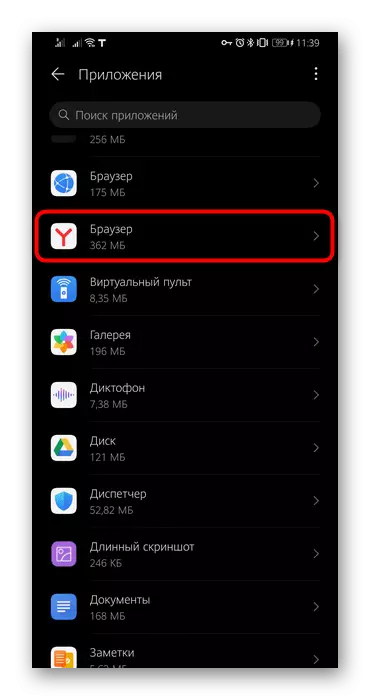

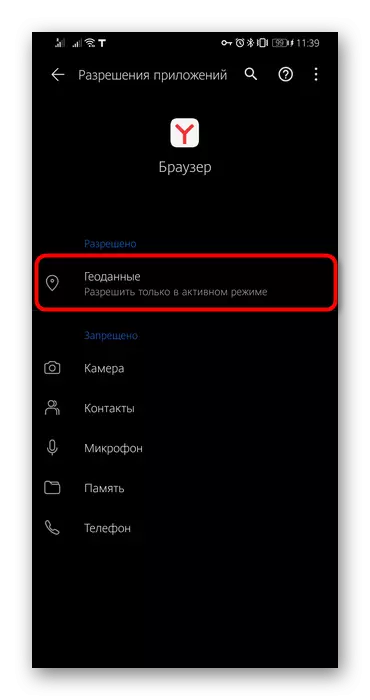
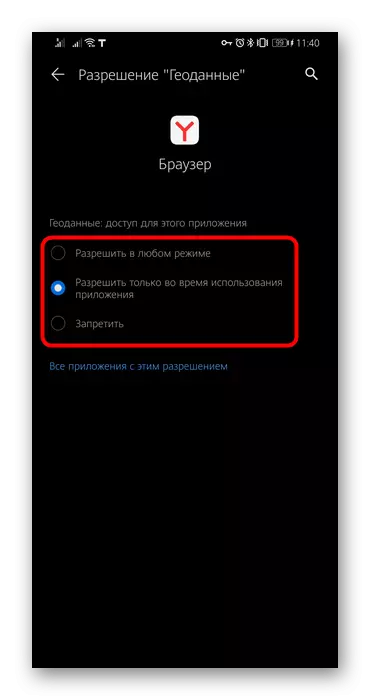
ಹುಡುಕಾಟ ಎಂಜಿನ್ ಸೆಟ್ಟಿಂಗ್ಗಳು
ನೀವು Google ಅಥವಾ Yandex ನಲ್ಲಿ ಕೆಲವು ರೀತಿಯ ವಿನಂತಿಯನ್ನು ಮಾಡಿದಾಗ, ಇತರ ಹುಡುಕಾಟ ಎಂಜಿನ್ ಇನ್ನೂ ನಿಮ್ಮ ಸ್ಥಳವನ್ನು ಬಳಸುತ್ತದೆ, ಸೆಟ್ಟಿಂಗ್ಗಳಿಂದ ಹೊರಬಂದಿದೆ.ಪಿಸಿ ಆವೃತ್ತಿ
ನೀವು ಕುಳಿತುಕೊಳ್ಳುವ ಅಡಿಯಲ್ಲಿ ಐಪಿನಲ್ಲಿ ಗೂಗಲ್ ಒಂದು ಸುಂದರವಾದ ಅನುಕೂಲಕರ ವ್ಯವಸ್ಥೆಯಾಗಿದೆ. ಅಂತೆಯೇ, VPN ಅಥವಾ ಪ್ರಾಕ್ಸಿ ಅನ್ನು ಸಕ್ರಿಯಗೊಳಿಸಿದಾಗ, Google ಮೂಲಕ ಹುಡುಕಾಟ ಫಲಿತಾಂಶಗಳು IP ವಿಳಾಸವನ್ನು ಬಳಸಲಾಗುವ ದೇಶವನ್ನು ಆಧರಿಸಿರುತ್ತವೆ.

ಹೆಚ್ಚಿನ ಸೆಟ್ಟಿಂಗ್ಗಳು ಐಪಿ ವಿಳಾಸ ಮತ್ತು ಯಾವ ದೇಶವು ನೀವು ಹೋಗುತ್ತಿರುವ ಸೈಟ್ಗಳು ಯಾವ ದೇಶದಲ್ಲಿ ಪರಿಣಾಮ ಬೀರುವುದಿಲ್ಲ. ಫಲಿತಾಂಶಗಳು ಹುಡುಕಾಟ ಎಂಜಿನ್ಗೆ ಮಾತ್ರ ಬದಲಾಗುತ್ತಿವೆ, ನೀವು ನಿರ್ದಿಷ್ಟಪಡಿಸಿದ ಪ್ರದೇಶಕ್ಕೆ ಅನುಗುಣವಾಗಿ ಸರಕು ಮತ್ತು ಸೇವೆಗಳನ್ನು ನೀಡಲು ಒತ್ತಾಯಿಸುತ್ತದೆ.
ಈ ಹುಡುಕಾಟ ಎಂಜಿನ್ನ ಮುಖ್ಯ ಪುಟವನ್ನು ಕ್ಲಿಕ್ ಮಾಡುವುದರ ಮೂಲಕ ಮತ್ತು "ಸೆಟ್ಟಿಂಗ್ಗಳು" ಲಿಂಕ್ ಅನ್ನು ವಿಂಡೋದ ಬಲ ಭಾಗದಲ್ಲಿ ಕ್ಲಿಕ್ ಮಾಡುವ ಮೂಲಕ ನೀವು ಪ್ರಸ್ತುತ ಪ್ರದೇಶವನ್ನು ಸಹ ಹುಡುಕಬಹುದು. ಮೆನುವಿನಿಂದ, "ಹುಡುಕಾಟ ಸೆಟ್ಟಿಂಗ್ಗಳು" ಆಯ್ಕೆಮಾಡಿ.
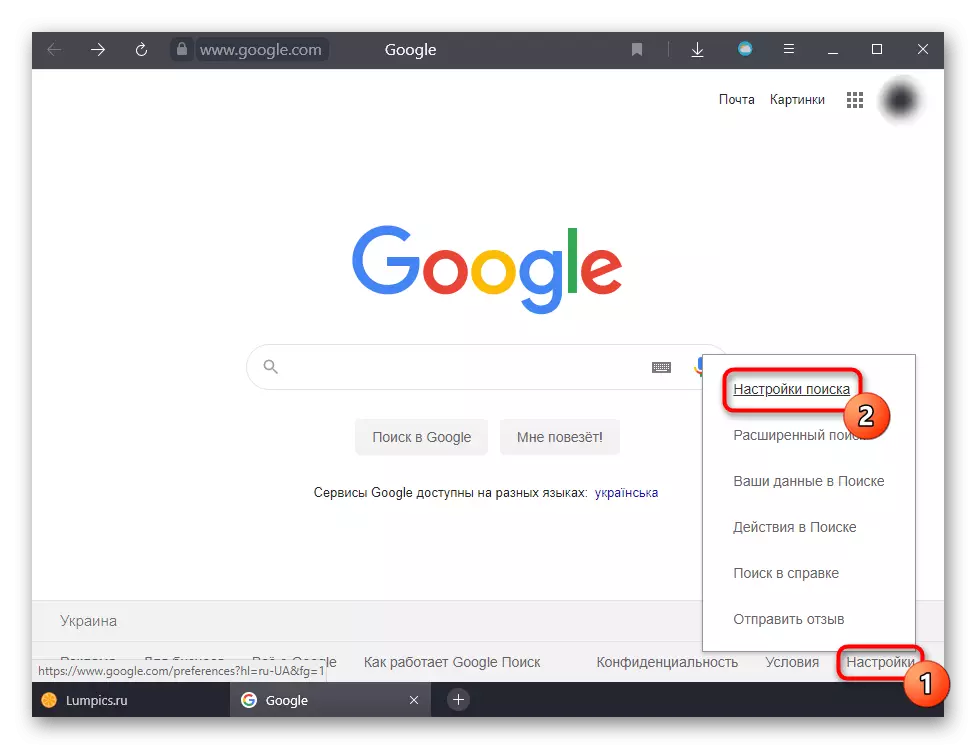
ಇಲ್ಲಿ ಕ್ಲಿಕ್ ಮಾಡಿ "ಆಯ್ದ ಪ್ರದೇಶ" ಬ್ಲಾಕ್ ಅನ್ನು ಇಲ್ಲಿ ಹುಡುಕಿ ಮತ್ತು ಹುಡುಕಾಟ ಪ್ರಶ್ನೆಗೆ ಪ್ರವೇಶಿಸಿದ ನಂತರ ಫಲಿತಾಂಶಗಳ ವಿತರಣೆಯಲ್ಲಿ ನೀವು ನೋಡಬೇಕೆಂದಿರುವದನ್ನು ಹೊಂದಿಸಿ.

Yandex, ಎಲ್ಲವೂ ಸ್ವಲ್ಪ ಹೆಚ್ಚು ಸಂಕೀರ್ಣವಾಗಿದೆ: IP ವಿಳಾಸವನ್ನು ಬದಲಿಸಿದರೂ ಸಹ, ಸಾಮಾನ್ಯ ಜಿಯೋಲೊಕೇಶನ್ ಸೆಟ್ಟಿಂಗ್ಗಳು ಬದಲಾಗದೆ ಇರುತ್ತದೆ, ಏಕೆಂದರೆ ಅಗತ್ಯವಿದ್ದರೆ, ಹುಡುಕಾಟ ಪ್ರಶ್ನೆಗಳಲ್ಲಿ ನಗರ ಅಥವಾ ದೇಶವನ್ನು ಬದಲಾಯಿಸಿ, ನೀವು ಸೇವೆಯಲ್ಲಿ ಒಂದನ್ನು ಸಂಪಾದಿಸಬೇಕಾಗಿದೆ ಸೆಟ್ಟಿಂಗ್ಗಳು (ಈ ಹುಡುಕಾಟ ಎಂಜಿನ್ನ ಖಾತೆಯನ್ನು ನೀವು ಹೊಂದಿರದಿದ್ದರೂ ಅಥವಾ ಪ್ರವೇಶದ್ವಾರದಲ್ಲಿ ಇಲ್ಲ). ಹುಡುಕಾಟ ಪುಟವನ್ನು ತೆರೆಯಿರಿ ಮತ್ತು ಮೇಲಿನ ಎಡಭಾಗದಲ್ಲಿ, "ಸೆಟ್ಟಿಂಗ್ಗಳು" ಬಟನ್ ಅನ್ನು ಹುಡುಕಿ, ಅದರ ಮೇಲೆ ಕ್ಲಿಕ್ ಮಾಡಿ ಮತ್ತು "ಚೇಂಜ್ ಸಿಟಿ" ವಿಭಾಗಕ್ಕೆ ಹೋಗಿ.
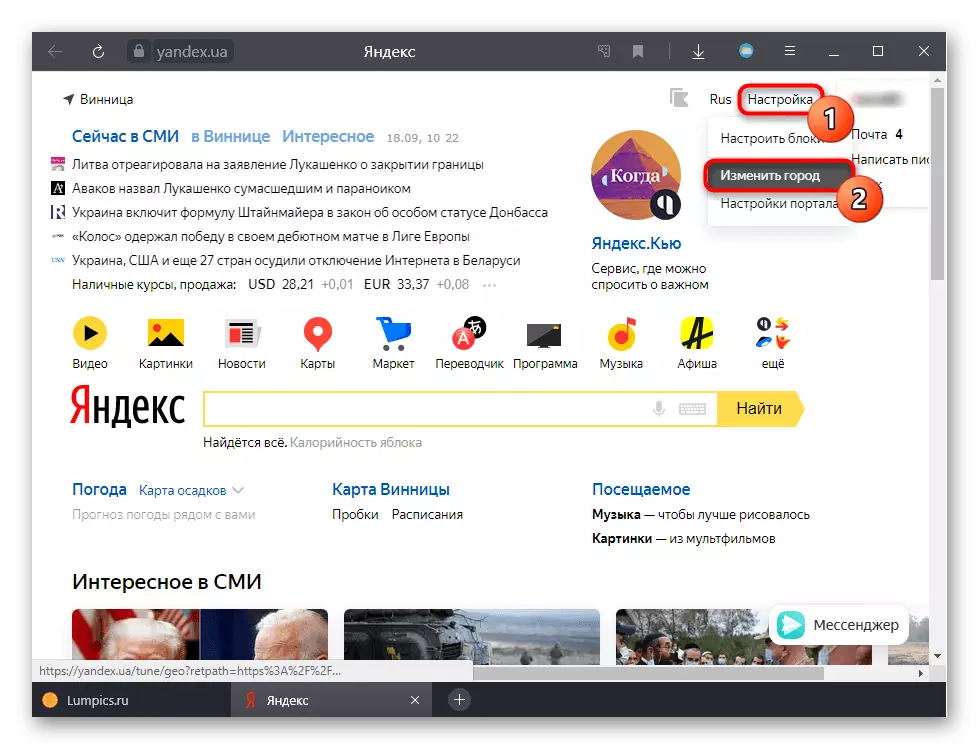
ಸ್ವಯಂಚಾಲಿತ ಸ್ಥಳದೊಂದಿಗೆ ಚೆಕ್ಬಾಕ್ಸ್ ಅನ್ನು ತೆಗೆದುಹಾಕಿ ಮತ್ತು ನೀವು ನೀಡುವ ಫಲಿತಾಂಶಗಳನ್ನು ವೈಯಕ್ತೀಕರಿಸಲು ಅಗತ್ಯವಿರುವ ನಗರವನ್ನು ಸ್ಥಾಪಿಸಿ.

ಮೊಬೈಲ್ ಅಪ್ಲಿಕೇಶನ್
ಒಂದು ಮೊಬೈಲ್ ಸಾಧನದಲ್ಲಿ, ಸರ್ಚ್ ಇಂಜಿನ್ಗಳಿಗೆ ಜಿಯೋಲೊಕೇಶನ್ ಅನ್ನು ಇದೇ ರೀತಿ ಕಾನ್ಫಿಗರ್ ಮಾಡಲಾಗುತ್ತಿದೆ.
- ಇಲ್ಲಿ ಗೂಗಲ್ಗಾಗಿ, VPN ಅನ್ನು ಸಕ್ರಿಯಗೊಳಿಸಲು ಇದು ಇನ್ನು ಮುಂದೆ ಸಾಕಾಗುವುದಿಲ್ಲ - ಕೆಲವೊಮ್ಮೆ ನೀವು ಇರುವ ದೇಶವನ್ನು ಇನ್ನೂ ವ್ಯಾಖ್ಯಾನಿಸಬಹುದು.
- ಕಂಪ್ಯೂಟರ್ಗೆ ತೋರಿಸಲ್ಪಟ್ಟಂತೆ ನೀವು ಅದನ್ನು ಬದಲಾಯಿಸಬಹುದು: "ಸೆಟ್ಟಿಂಗ್ಗಳು" ಎಂಬ ಪದಕ್ಕಾಗಿ ಟ್ಯಾಪ್ ಮಾಡಿ, "ಹುಡುಕಾಟ ಸೆಟ್ಟಿಂಗ್ಗಳು" ಗೆ ಹೋಗಿ.
- ಹುಡುಕಾಟ ಪ್ರದೇಶದ ಬ್ಲಾಕ್ನಲ್ಲಿ, ಮೆನುವನ್ನು ವಿಸ್ತರಿಸಿ ಮತ್ತು ಬಯಸಿದ ಆಯ್ಕೆಯನ್ನು ಆರಿಸಿ.
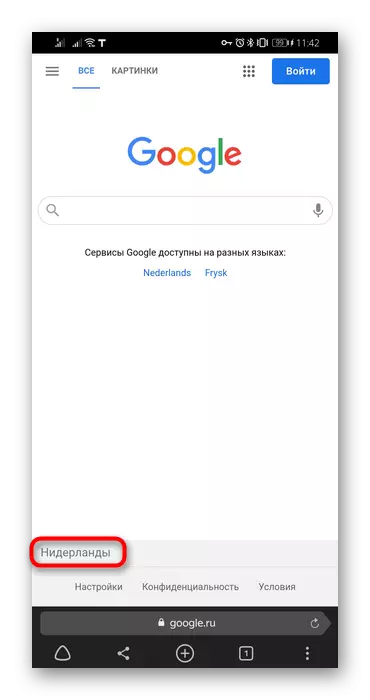

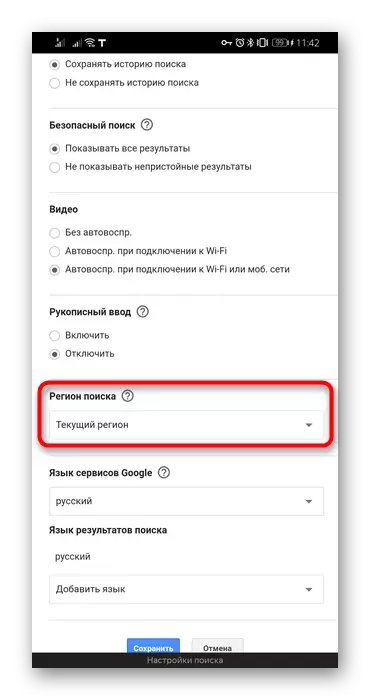
ಯಾಂಡೆಕ್ಸ್ ಸರ್ಚ್ ಇಂಜಿನ್ ಬಳಕೆದಾರರು ಹೆಚ್ಚಿನ ಕ್ರಮಗಳನ್ನು ನಿರ್ವಹಿಸಬೇಕಾಗಿದೆ.
- ಮೆನು ಸೇವೆ ಬಟನ್ ಮೇಲೆ ಕ್ಲಿಕ್ ಮಾಡಿ.
- ನಿಮ್ಮ ಪ್ರೊಫೈಲ್ ಅನ್ನು ಟ್ಯಾಪ್ ಮಾಡಿ.
- ನೀವು ಲಾಗ್ ಇನ್ ಆಗಿದ್ದರೆ, ಯಾಂಡೆಕ್ಸ್ ಪುಟವು ತೆರೆಯುತ್ತದೆ, ಅಲ್ಲಿ ಬಲ ಮೇಲಿನ ಭಾಗದಲ್ಲಿ ನಿಮ್ಮ ಅವತಾರದಲ್ಲಿ ಕ್ಲಿಕ್ ಮಾಡಿ ಮತ್ತು ಮೆನುವಿನಿಂದ "ಸೆಟ್ಟಿಂಗ್ಗಳು" ಆಯ್ಕೆಮಾಡಿ.
- ಇಲ್ಲಿ ನೀವು ಮೊದಲ ಸ್ಥಳ ಐಟಂ ಅಗತ್ಯವಿದೆ.
- ಅಗತ್ಯವಿದ್ದರೆ, ಅಗತ್ಯವಿದ್ದಲ್ಲಿ, ಸ್ವಯಂಚಾಲಿತ ವ್ಯಾಖ್ಯಾನದೊಂದಿಗೆ ಟಿಕ್ ಅನ್ನು ತೆಗೆದುಹಾಕುವುದನ್ನು ಸೂಚಿಸಿ.
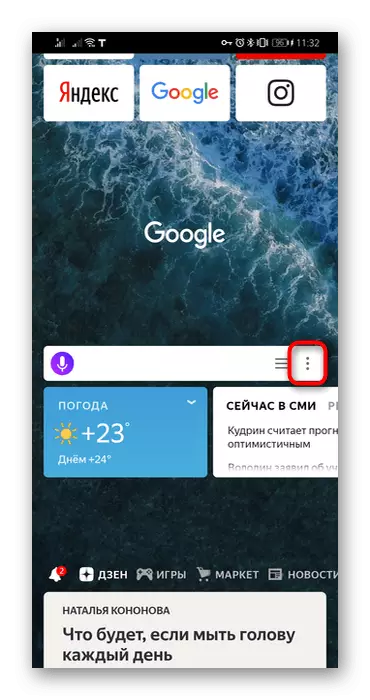

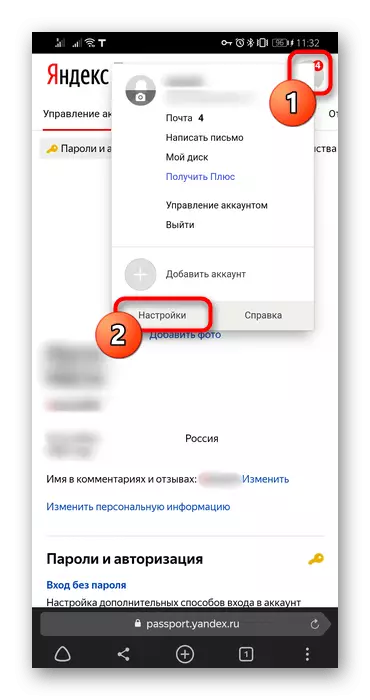


ನೀವು yandex.bauser ನ "ಸೆಟ್ಟಿಂಗ್ಗಳು" ನಲ್ಲಿ ಈ ಪ್ರದೇಶವನ್ನು ಬದಲಾಯಿಸಬಹುದು, ಆದರೆ ಈ ನಿಯತಾಂಕವು ಕೆಲವು ಹುಡುಕಾಟ ಅಲ್ಗಾರಿದಮ್ಗಳ ಆಪ್ಟಿಮೈಸೇಶನ್ ಹೊರತುಪಡಿಸಿ ಯಾವುದನ್ನಾದರೂ ವಿಶೇಷವಾಗಿ ಪರಿಣಾಮ ಬೀರುವುದಿಲ್ಲ. ಯಾವುದೇ ಸರ್ಚ್ ಇಂಜಿನ್ ಮತ್ತು ಸೈಟ್ ಅದರ ಆಂತರಿಕ ಸೆಟ್ಟಿಂಗ್ಗಳಲ್ಲಿ ಸೂಚಿಸಲಾದ ಪ್ರದೇಶವನ್ನು ನೋಡಲು ಮುಂದುವರಿಯುತ್ತದೆ. ಈ ರೀತಿಯಾಗಿ ಪ್ರದರ್ಶಿಸಲಾದ ಯಾವುದೇ ರೀತಿಯಲ್ಲಿ ಅದರ ಬದಲಾವಣೆಯು ಸರ್ಚ್ ಇಂಜಿನ್ಗಳಿಗೆ ಮಾತ್ರ ಸೂಕ್ತವಾಗಿದೆ, ಇತರ ಸೈಟ್ಗಳು ನಿಮ್ಮ ನಗರವನ್ನು ಐಪಿ ಅಥವಾ ಇತರ ನಿಯತಾಂಕಗಳ ಆಧಾರದ ಮೇಲೆ ನೋಡುತ್ತವೆ.

ದೇಶಕ್ಕೆ ಬದಲಾವಣೆಗಳು ಪ್ರದರ್ಶಿಸಲಾಗುತ್ತದೆ
Yandex.browser ಮೂಲಕ ಕೆಲಸ ಮಾಡುವಾಗ ಯಾವುದೇ ಸೈಟ್ಗಳು ದೇಶದ ವ್ಯಾಖ್ಯಾನವನ್ನು ಸಂಪೂರ್ಣವಾಗಿ ಬದಲಿಸಲು ಬಯಸಿದರೆ, ನೀವು ವಿಂಡೋಸ್ / ಸ್ಮಾರ್ಟ್ಫೋನ್ನಲ್ಲಿ ವಿಸ್ತರಣೆಗಳು, ಪಿಸಿ ಪ್ರೋಗ್ರಾಂಗಳು ಅಥವಾ ಮ್ಯಾನುಯಲ್ ಇಂಟರ್ನೆಟ್ ಸಂಪರ್ಕ ಸೆಟ್ಟಿಂಗ್ಗಳ ರೂಪದಲ್ಲಿ VPN ಅನ್ನು ಬಳಸಬೇಕಾಗುತ್ತದೆ. ಈ ಎಲ್ಲಾ ವಿಷಯಗಳು ಈಗಾಗಲೇ ನಮ್ಮನ್ನು ಪ್ರತ್ಯೇಕ ವಸ್ತುಗಳಲ್ಲಿ ಬೇರ್ಪಡಿಸಿದವು. ಕೆಳಗಿನ ಲಿಂಕ್ಗಳಲ್ಲಿ ಅವರೊಂದಿಗೆ ನಿಮ್ಮನ್ನು ಪರಿಚಯಿಸಲು ನೀವು ನೀಡುತ್ತವೆ.
ಮತ್ತಷ್ಟು ಓದು:
IP ಶಿಫ್ಟ್ ಪ್ರೋಗ್ರಾಂಗಳು
Yandex.bauser ಗಾಗಿ VPN ಮತ್ತು ಪ್ರಾಕ್ಸಿ
ವಿಂಡೋಸ್ 10 ನೊಂದಿಗೆ ಕಂಪ್ಯೂಟರ್ನಲ್ಲಿ ಪ್ರಾಕ್ಸಿ ಸರ್ವರ್ ಅನ್ನು ಸಂರಚಿಸುವಿಕೆ
ಆಂಡ್ರಾಯ್ಡ್ ಸಾಧನಗಳಲ್ಲಿ VPN ಸಂಪರ್ಕವನ್ನು ಸಂರಚಿಸುವಿಕೆ
